Trong Excel có vô vàn các hàm khác nhau hỗ trợ bạn tính toán một cách tốt nhất, chính xác và nhanh chóng nhất. Khi bạn thực hiện phép toán mà cần lấy phần nguyên của một số mà không muốn mất thời gian để tính toán thì bạn có thể sử dụng hàm INT, hàm lấy số nguyên trong Excel, lấy phần nguyên giúp bạn hoàn thành công việc nhanh chóng
Excel được coi là công cụ tuyệt vời không chỉ dành cho dân kế toàn mà còn phù hợp với nhiều lĩnh vực khác khi làm việc liên quan đến con số. Với hàm lấy số nguyên trong Excel, lấy phần nguyên của công cụ này bạn có thể dễ dàng bóc tách, loại bỏ phần dư và chỉ lấy phần nguyên của con số trong bảng tính.

Hàm lấy số nguyên trong Excel, lấy phần nguyên
Có rất nhiều hàm để bạn có thể áp dụng lấy số nguyên trong Excel. Trước đây Taimienphi.vn đã từng giới thiệu tới bạn hàm Round trong excel - hàm làm tròn số.. Nếu bạn nắm được cách sử dụng của hàm này thì bạn cũng có thể dễ dàng sử dụng nó làm hàm lấy số nguyên trong Excel, lấy phần nguyên dễ dàng.
Nhưng trong bài viết này chúng tôi sẽ đem tới bạn một công thức, hàm khác chuyên được sử dụng để lấy phần nguyên là hàm INT . Bất kể con số trong bảng tính của bạn có phần dư là bao nhiêu, nó sẽ loại bỏ toàn bộ phần dư và chỉ lấy phần nguyên trong Excel.
Định nghĩa : int là viết tắt của integer (số nguyên) vì vậy nó có chức năng loại bỏ phần dư, phần thập phân của con số và lấy giá trị là số nguyên hoặc làm tròn đến số nguyên thấp hơn nếu số đó là số âm.
Cú pháp : =INT(Ký hiệu ô) hoặc =INT(Number)
Trong đó :
- Ký hiệu ô : ký hiệu của ô chứa dữ liệu mà bạn cần xử lý, lấy số nguyên
- Number : phép chia có số dư.
Ví dụ : Điểm Toán, Văn, Anh của sinh viên Nguyễn Văn An lần lượt là 9, 6, 7. Điểm trung bình cộng của sinh viên này là (9+6+7)/3 = 22/3 = 7 dư 2 hoặc 7.33 được biểu thị ở ô G8 . Để sử dụng hàm lấy số nguyên trong Excel, hàm Int ta có công thức như sau =INT(G8) hoặc =INT(22/3) ở ô H8. Khi đó dữ liệu sẽ trả về là 7.00 là số nguyên của 7.33
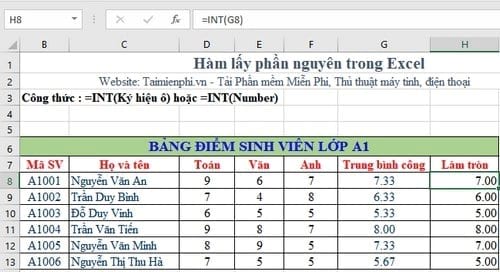
Việc sử dụng hàm lấy số nguyên trong Excel, lấy phần nguyên là hàm INT khá dễ dàng. Bạn có thể ứng dụng hàm INT vào nhiều trường hợp khác nhau như tính toán ngày, tháng làm việc trong năm,,...
Bên cạnh làm INT thì Excel vẫn còn rất nhiều hàm tính toán trong excel thông dụng mà bạn có thể tìm thấy trên Taimienphi.vn, với các hàm tính toán trong excel giúp bạn dễ dàng tính toán, thống kê sổ sách dễ dàng hơn, đảm bảo độ chính xác nhất.
Ngoài ra, trên Excel còn rất nhiều hàm mà bạn cần phải nắm được nếu muốn trở thành cao thủ Excel như các hàm cơ bản, hàm nâng cao ... Trong đó, các hàm cơ bản trong Excel bao gồm hàm Min, Max, Count ... còn các hàm nâng cao trong Excel như Vlookup, Sumif ... đều được áp dụng với các bài toán cũng như công việc hàng ngày của nhân viên văn phòng.
https://thuthuat.taimienphi.vn/ham-lay-so-nguyen-trong-excel-lay-phan-nguyen-23105n.aspx